热门标签
热门文章
- 1Mac/iPad/iPhone跨设备复制粘贴失效_mac复制后iphone不能粘贴
- 2css3照片特效阴影(曲线投影和翘边投影)_css卡片式边框投影
- 3鸿蒙开发之UI框架_鸿蒙ui框架
- 4Gradle安装配置_gradle安装与配置
- 5蓝桥杯 基础练习 十六进制转十进制_biginteger十六机制转十进制
- 62023年软件测试常见面试题100%问必背全套教程_软件开发的应届生对于面试怎么复习面试题的程序题
- 7GridFS 存储文件_gridfs将文件分别存储到哪里
- 8【PostgreSQL】PostgreSQL容量相关查询_查询pg库各模式大小
- 9WPF浏览器应用程序与JS的互调用(不用WebBrowser)
- 10PX30 编译内核问题出错问题解决 extract-cert.c:(.text.startup+0x25): undefined reference to OPENSSL_init_crypto_/tmp/cce5eftv.o: in function `main': extract-cert.
当前位置: article > 正文
远程桌面由于以下原因无法连接远程计算机,win10远程桌面提示由于以下原因之一无法连接的解决教程...
作者:盐析白兔 | 2024-03-19 12:29:40
赞
踩
远程桌面无法连接到远程计算机
在win10系统中,有自带远程桌面连接功能,可以方便小伙伴们远程控制其他计算机来进行各种操作,然而有不少
错误提示:
远程桌面时,出现由于以下原因之一无法连接到远程计算机的情况。
1)未启用对服务器的远程访问
2)远程计算机已关闭
3)在网络上远程计算机不可用
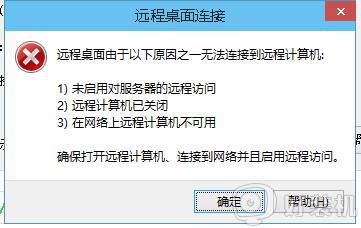
解决方法如下:
【Win+r】这是打开运行的命令,输入远程连接命令,mstsc打开远程桌面方法
1)看被远程机器是否勾选了“允许远程用户连接到此计算机”的选项。鼠标右键系统桌面的“计算机”便捷方式图标点选“属性”键值。
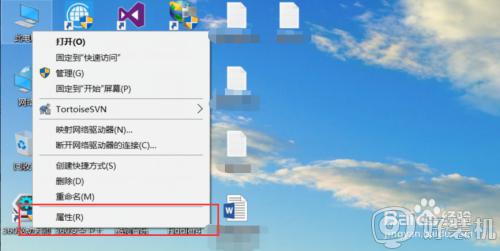
2)在“计算机属性”面板中点选“远程设置”一项。
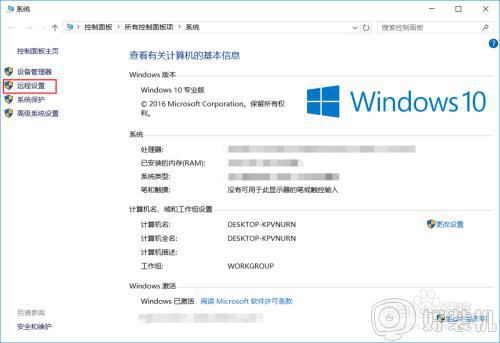
3)点击“远程”选项卡,如下图所示。
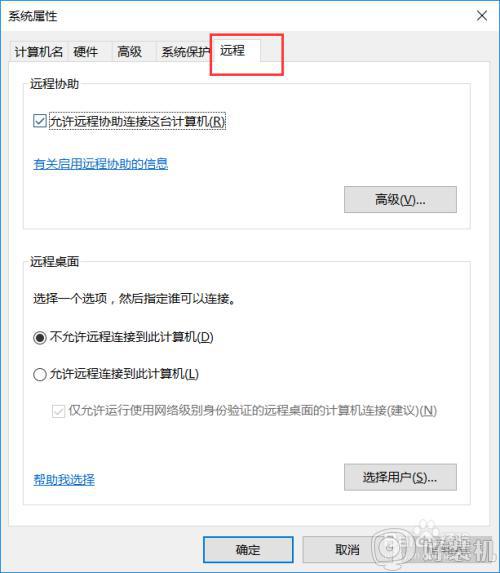
4)开启“远程系统属性”后,就可看见“允许运行任意版本远程桌面的计算机连接”跟“仅允许运行使用网络级别身份验证的远程桌面的计算机连接”两项,按照个人需求勾选这两项中的任意一项,最后点“应用——确定”键值即可。
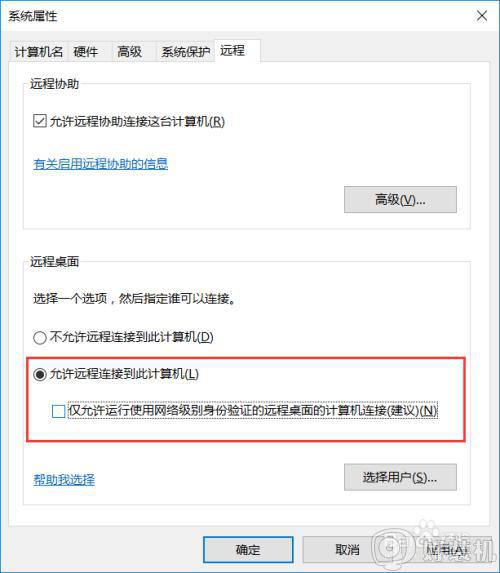
5)看被远程计算机的管理员账户是否设置了秘密,如果没有设置密码无法远程连接。
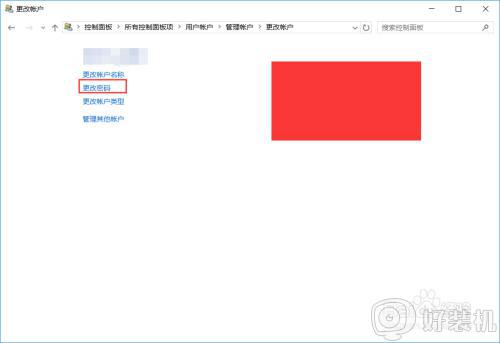
6)看被远程计算机自带防火墙是否关闭,没有关闭关了就行(右键右下角的网络连接——打开防火墙设置)。
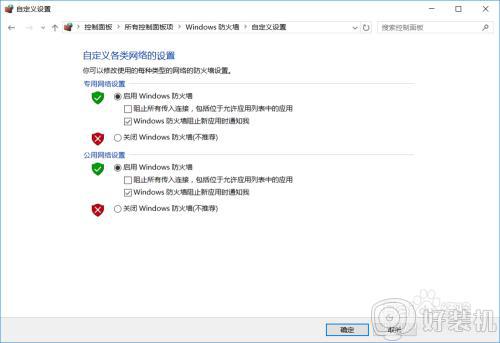
上述给大家讲解的便是win10远程桌面提示由于以下原因之一无法连接的解决教程,碰到相同情况的小伙伴们可以学习上面的方法来进行解决。
声明:本文内容由网友自发贡献,不代表【wpsshop博客】立场,版权归原作者所有,本站不承担相应法律责任。如您发现有侵权的内容,请联系我们。转载请注明出处:https://www.wpsshop.cn/w/盐析白兔/article/detail/267752
推荐阅读
相关标签


